
الطريقة الأولى: تمكين وضع Aero
لا يتوفر وضع Aero في Windows 7 Starter و Home ، لذلك يُنصح مالكو إصدارات أنظمة التشغيل هذه بالانتقال إلى البحث في أدوات الجهات الخارجية لتمكين شفافية شريط المهام بالطرق التالية. باقي المستخدمين الذين لديهم زر في نظام التشغيل "إضفاء الطابع الشخصي"، لا يتطلب الأمر سوى بضع خطوات بسيطة للإعداد. نقترح القراءة عن إنجاز المهمة في مقال منفصل على الرابط أدناه.
المزيد من التفاصيل: تمكين وضع Aero في Windows 7
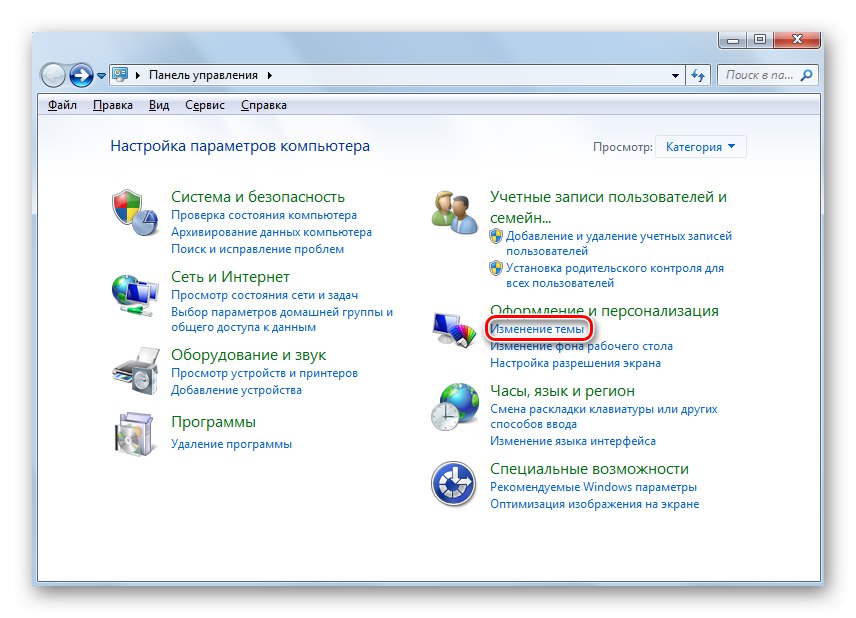
الطريقة الثانية: تثبيت التصحيح
لن يتمكن أولئك الذين ليس لديهم قائمة تخصيص في نظام التشغيل من تمكين أي من السمات ، حتى لو كنا نتحدث عن تلك التي تم تنزيلها من مصادر جهات خارجية. ومع ذلك ، يمكنك الحل عن طريق تثبيت تصحيح خاص. تبدو هذه العملية برمتها كما يلي:
- ابحث عن UniversalThemePatcher وقم بتنزيله من أي موقع توزيع برامج قمت بالتحقق منه. قبل التنزيل أو بعده مباشرة ، سيكون من غير الضروري فحص الملف بحثًا عن الفيروسات باستخدام موقع ويب خاص.
- عندما يتم عرض نافذة الترحيب ، ما عليك سوى النقر فوق "حسنا"لمواصلة التفاعل مع الباتشر. في بعض الحالات ، نوصيك بترجمة الواجهة أولاً إلى اللغة الإنجليزية ، إذا تم تحديد لغة أجنبية أخرى تلقائيًا أنك لا تتحدثها.
- سيتم إخطارك بعدد الملفات التي تحتاج إلى تعديل وعدد الملفات التي تم تعديلها بالفعل (في البداية ، ستكون الإحصائيات كما في لقطة الشاشة أدناه). اضغط مرة أخرى "نعم".
- بعد ذلك ، تحتاج إلى النقر فوق الزر "رقعة قماشية" مقابل كل ملف.
- ستظهر رسالة على الشاشة تفيد بنجاح التصحيح.
- يبقى فقط إرسال الكمبيوتر لإعادة التشغيل ، لأن جميع التغييرات لن تسري إلا بعد هذه العملية.
اقرأ أيضا: فحص النظام والملفات والروابط عبر الإنترنت بحثًا عن الفيروسات
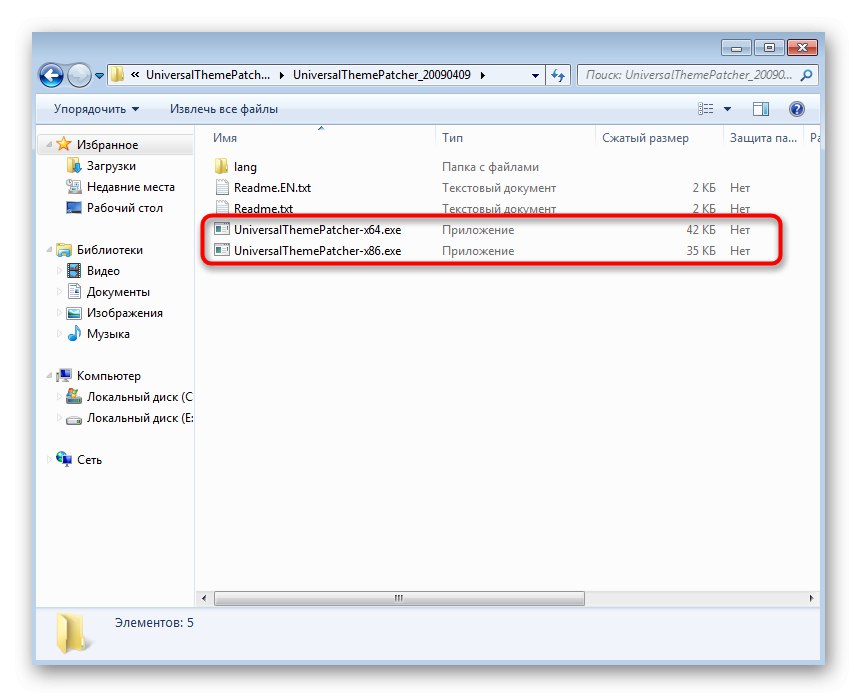
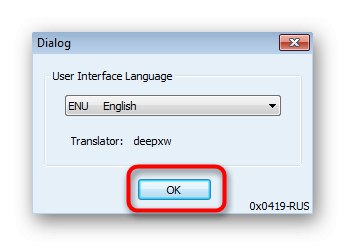
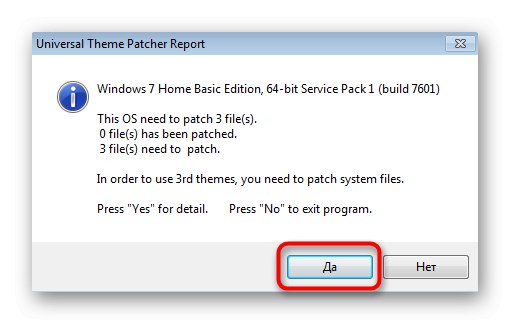
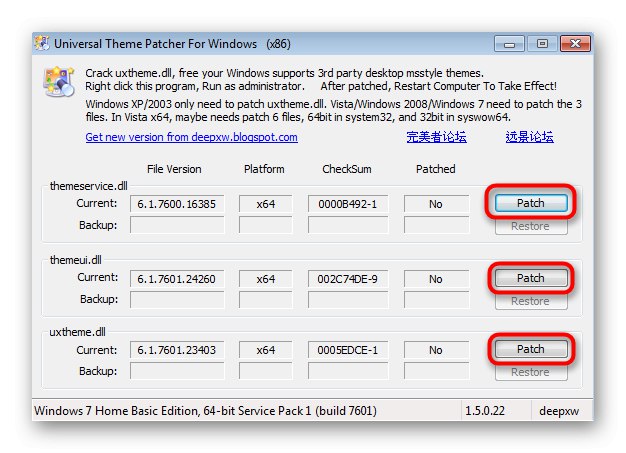
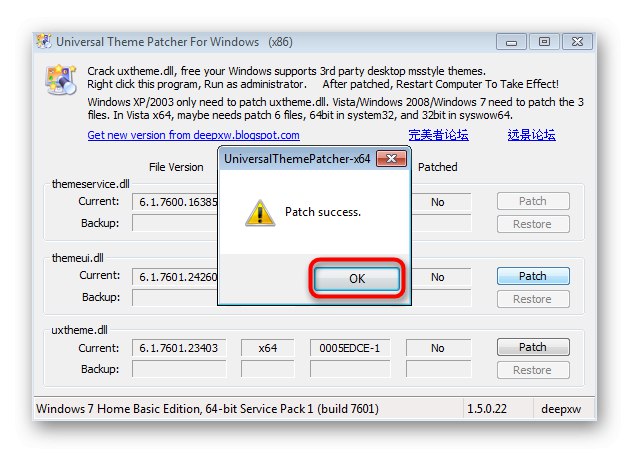
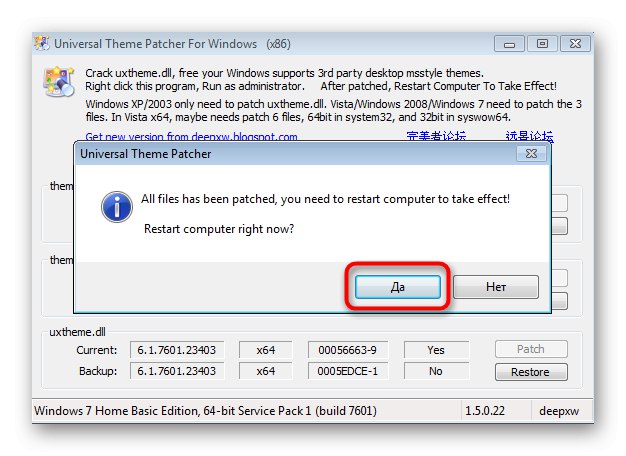
الآن وقد تم الانتهاء من جميع الخطوات ، يبقى استخدام المواقع المتخصصة ، حيث يتم تنزيل سمات Windows 7. ابحث عن الموقع الذي يوفر شفافية شريط المهام ، وقم بتنزيله وتثبيته. اقرأ المزيد حول هذه العملية في المادة من مؤلفنا الآخر بالنقر فوق العنوان التالي.
المزيد من التفاصيل: تثبيت أسطح خارجية في Windows 7

بالإضافة إلى ذلك ، نلاحظ أنه يمكن التراجع عن جميع التغييرات التي تم إجراؤها في التصحيح نفسه بالنقر فوق "استعادة"... في بعض الأحيان يكون هذا مطلوبًا إذا بدأت بعض المشكلات في قابلية تشغيل نظام التشغيل بعد تعديل الملفات.
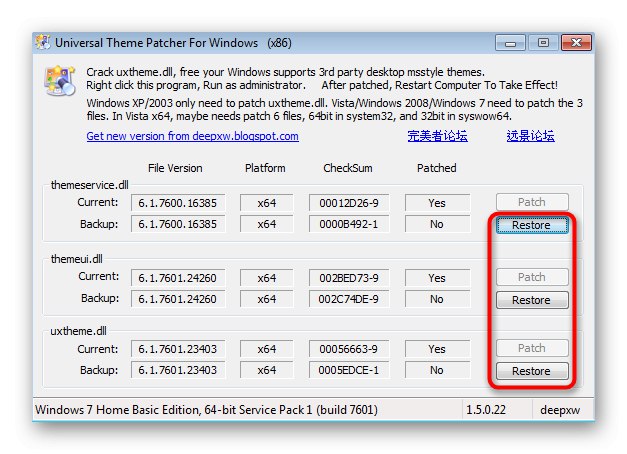
الطريقة الثالثة: TransBar
كخيار ثالث لإنشاء شريط مهام شفاف ، دعنا نتحدث عن برنامج يسمى TransBar ، تركز وظيفته بشكل خاص على تنفيذ هذا الإجراء. قم بتنزيل التطبيق من أي مصدر مناسب ، وفحص الملف بحثًا عن الفيروسات لحماية نفسك.
- بعد تشغيل برنامج التثبيت ، انتقل فورًا إلى الخطوة التالية لبدء التثبيت.
- حدد المستخدمين الذين سيتمكنون من الوصول إلى إعدادات TransBar عن طريق وضع علامة على العنصر المناسب بعلامة.
- عند الانتهاء ، أغلق نافذة المثبت لبدء البرنامج تلقائيًا.
- في ذلك ، قم بتحريك شريط التمرير المسؤول عن شفافية شريط المهام ، وتعقب جميع التغييرات على الفور.
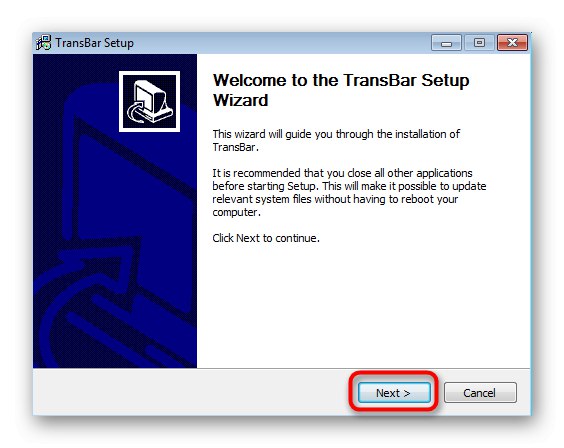
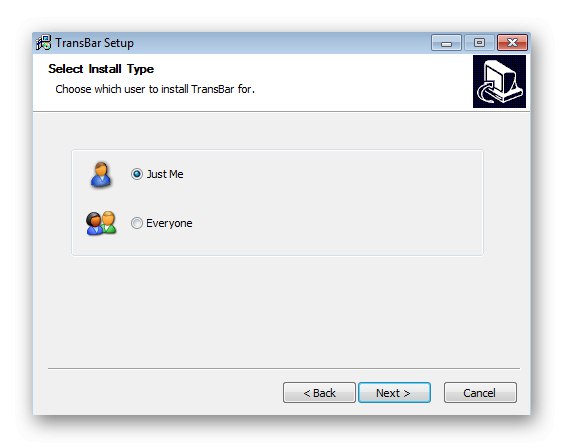
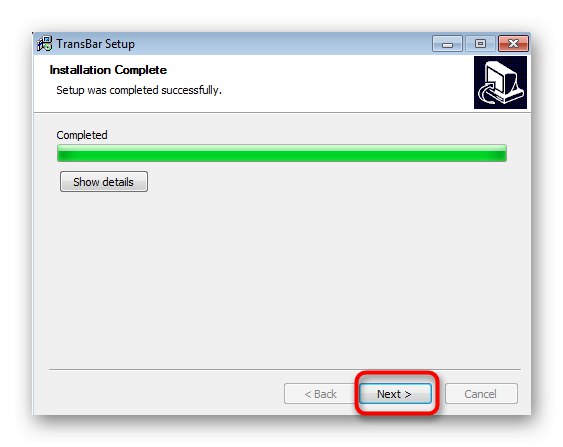
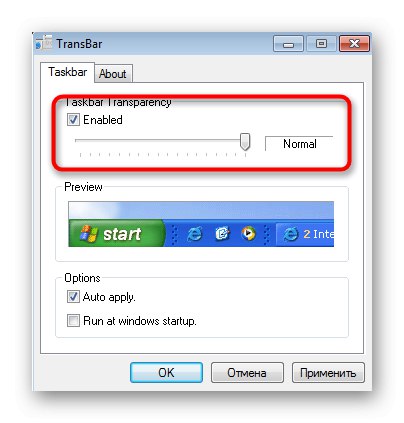
إذا لزم الأمر ، يمكنك تشغيل هذا البرنامج في أي وقت وتغيير المعلمة ، فقط ضع في اعتبارك أنه بعد إزالته ، ستعود جميع الإعدادات إلى حالتها الافتراضية.
الإعدادات الأخرى لشريط المهام في Windows 7 قابلة للتكوين ، على سبيل المثال ، يمكنك تغيير حجمه أو نقله أو إضافة رموز الأدوات. يمكن العثور على إرشادات مفصلة حول هذا الموضوع في مقالة منفصلة على موقعنا على الرابط أدناه.
المزيد من التفاصيل: تغيير "شريط المهام" في Windows 7